Вы когда-нибудь случайно удаляли важные номера телефонов? Вы ищете способы их восстановления? Процесс восстановления этих драгоценных контактов может показаться сложным. Но не волнуйтесь, этот подробный отрывок прояснит тайну, как восстановить удаленные номера телефонов на Android , предоставив вам возможность восстановить контроль над своими контактами и восстановить эти важные отношения.
Давайте вместе пройдем процесс восстановления контактов.
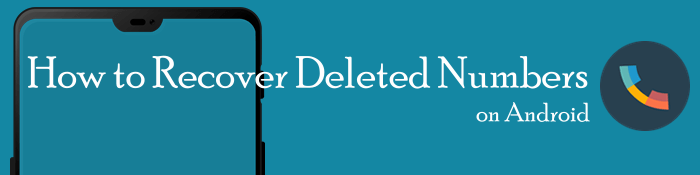
Можете ли вы восстановить удаленные номера телефонов? Да! Но прежде чем искать инструменты для ремонта на Android , сначала подождите и проверьте свой телефон! Некоторые телефоны Android обладают некоторыми функциями, которые позволяют пользователям напрямую находить удаленные контакты, минуя необходимость использования сложных методов восстановления. В этой части нашего подробного руководства мы расскажем об этих функциях.
Эта функция работает не для всех типов телефонов Android . Проверьте, может ли он быть установлен на вашем телефоне. Используя встроенную функцию «Корзина» в приложении «Контакты», вы можете быстро восстановить удаленные номера телефонов на Android , избавив вас от необходимости удалять важные контакты.
Вот как найти в нем номер, который вы удалили:
Шаг 1. Откройте приложение «Контакты» на своем телефоне Android . Найдите трехточечный значок меню и нажмите на него. В раскрывающемся меню выберите опцию «Корзина» .

Шаг 2. Внутри вы найдете список недавно удаленных контактов. Прокрутите список и найдите номера телефонов, которые хотите восстановить. Просто нажмите на него и выберите опцию «Восстановить» . Контакт будет немедленно возвращен в ваш обычный список контактов.
Существует возможность восстановить удаленные контакты из журналов вызовов. Журналы вызовов фиксируют все входящие и исходящие вызовы. Хотя история вызовов может существовать без связанного имени контакта, но с неузнаваемыми номерами, она по-прежнему служит ценным ресурсом для просмотра удаленных телефонных номеров.
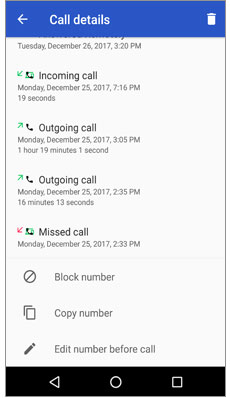
Чтобы узнать, как вернуть удаленные номера телефонов, просто откройте приложение Dialer на своем устройстве Android ; на вкладке «Журнал вызовов » вы увидите список истории ваших последних вызовов. Прокрутите журналы вызовов и найдите номер телефона, который хотите восстановить.
Если вы ранее экспортировали свои контакты на SIM-карту вашего Android устройства, восстановление удаленных телефонных номеров становится возможным путем их обратного импорта. Этот метод позволяет получить контакты прямо из памяти SIM-карты.
Вот как можно вернуть удаленные номера телефонов таким способом:
Шаг 1. Откройте приложение «Контакты» на своем телефоне Android . Найдите трехточечный значок меню и нажмите на него. Выберите опцию «Настройки» .
Шаг 2. Найдите параметр «Импорт/экспорт» . Выберите «Импортировать с SIM-карты» . Система просканирует SIM-карту и отобразит список сохраненных на ней контактов. Прокрутите список и выберите номера телефонов, которые хотите восстановить, затем нажмите «Импортировать», чтобы импортировать контакты обратно в память вашего устройства.

Примечание. Этот метод работает, только если вы ранее экспортировали контакты на SIM-карту. Если вы ранее не выполняли резервное копирование или экспорт, этот метод может не дать никаких результатов.
Если ни один из вышеперечисленных способов вам не подходит, приложение Google Контакты станет мощным инструментом для управления и систематизации наших основных телефонных номеров в этой ситуации. В этом разделе мы представим некоторые функции этого замечательного приложения, которые можно применить для восстановления удаленных контактов. Читайте дальше!
К облегчению пользователей Android , Google Контакты предлагает встроенную функцию, известную как Корзина , которая служит для извлечения удаленных контактов. Вот как его использовать для восстановления удаленных телефонных номеров:
Шаг 1. Откройте приложение Google Контакты. Нажмите «Исправить и управлять» > «Корзина» .

Шаг 2. Вы найдете список недавно удаленных контактов. Прокрутите список и найдите номера телефонов, которые хотите восстановить. Просто нажмите на него и выберите опцию «Восстановить» . Контакт немедленно появится в вашем основном списке контактов.
Примечание. Функция «Корзина» в Google Контактах может сохранять удаленные контакты в течение ограниченного периода времени, обычно около 30 дней. Таким образом, желательно проверить Корзину как можно скорее после осознания удаления, чтобы увеличить шансы на успешное восстановление.
Существует функция « Восстановить контакты» , которая очень полезна для тех, кто случайно удалил номера телефонов на своих устройствах Android .
Вот как его использовать, чтобы вернуть потерянные номера телефонов:
Шаг 1. Откройте приложение Google Контакты на своем устройстве Android . Нажмите «Исправить и управлять» > «Восстановить контакты» .
Шаг 2. Найдите нужный номер и нажмите «Восстановить» .
Чтобы помочь тем, кто случайно удалил номера телефонов на своих устройствах Android , Google Контакты предлагает ценную функцию под названием «Отменить изменения» в своих настройках. Эта функция позволяет легко восстановить удаленные контакты и отменить любые непреднамеренные изменения.
Вот как его можно использовать для получения недавно удаленных телефонных номеров:
Шаг 1. Откройте приложение Google Контакты. Нажмите «Настройки» > «Отменить изменения» .

Шаг 2. Всплывающее окно с различными временными диапазонами, в течение которых могут произойти изменения. Выберите время, когда вы выполнили удаление контакта, и нажмите «Подтвердить» .
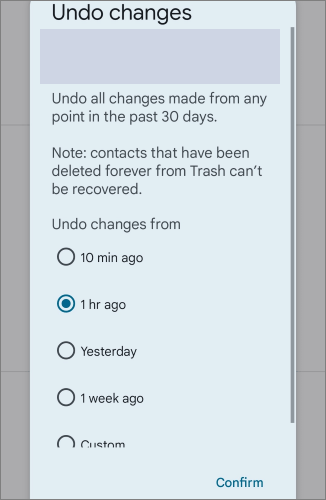
Шаг 3. Появится другое всплывающее окно и сообщит вам, что ваш список контактов возвращается к выбранному вами времени. Нажмите ОК .
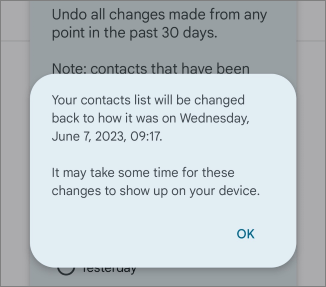
Примечание. Используя функцию отмены изменений в настройках контактов Google, вы можете легко восстановить удаленные номера телефонов на своем устройстве Android . Но учтите, что когда вы выполняете действие «Отменить изменения», ваши контакты будут полностью возвращены в состояние предыдущего момента времени, и если вы сохранили новые номера после этого времени, убедитесь, что у них есть резервная копия, чтобы избежать дополнительных потерь.
Способы выше все еще не могут помочь? Попробуйте Coolmuster Lab.Fone for Android . Это современное программное обеспечение, призванное помочь пользователям Android восстановить потерянные или удаленные данные со своих устройств.
Ключевые особенности
Эти выдающиеся функции в совокупности способствуют эффективности и надежности Coolmuster Lab.Fone for Android , что делает его лучшим выбором для людей, ищущих комплексное и удобное решение длявосстановления данных Android .
Чтобы восстановить удаленные контакты с помощью Coolmuster Lab.Fone for Android , следуйте пошаговому руководству ниже:
01 Загрузите и установите Coolmuster Lab.Fone for Android на свой компьютер.
02 Подключите устройство Android к компьютеру с помощью USB-кабеля. Убедитесь, что на вашем устройстве Android включена отладка по USB. Если он не включен, следуйте инструкциям на экране Lab.Fone, чтобы включить отладку по USB. Этот шаг может отличаться в зависимости от модели вашего устройства Android и версии операционной системы.

03 Выберите типы файлов, которые вы хотите восстановить, например, в данном случае «Контакты» . Затем нажмите кнопку «Далее» , чтобы начать процесс сканирования. После этого выберите режим сканирования — Быстрое сканирование или Глубокое сканирование . Инструмент просканирует подключенное Android устройство в выбранном режиме. Инструмент может попросить вас получить root права на ваше устройство.

04 После завершения сканирования Lab.Fone отобразит список восстанавливаемых контактов. Вы можете просмотреть информацию о каждом контакте и выбрать те, которые хотите восстановить. После выбора нужных контактов нажмите кнопку «Восстановить», чтобы начать процесс восстановления.

Чтобы восстановить номер телефона из резервной копии вашей учетной записи Google с помощью настроек вашего телефона, выполните действия, описанные ниже (в качестве примера я буду использовать телефон Oppo):
Шаг 1. Перейдите в «Настройки системы» > «Google» . Нажмите «Настройка и восстановление» > «Восстановить контакты» .

Шаг 2. Затем вы увидите контакты, которые вы удалили, нажмите на них и восстановите список контактов.
Очевидно, что поддержка важных контактов имеет важное значение. Для резервного копирования телефонных номеров с вашего устройства Android на компьютер вы можете положиться на мощный Coolmuster Android Backup Manager .
Следуйте пошаговому руководству ниже, чтобы начать процесс резервного копирования:
01 Загрузите и установите Coolmuster Android Backup Manager на свой компьютер. После завершения установки запустите программное обеспечение.
02 Подключите устройство Android к компьютеру с помощью USB-кабеля. Убедитесь, что на вашем устройстве включена отладка по USB.

03 Выберите «Резервное копирование и восстановление Android » на панели инструментов . На следующем экране выберите «Резервное копирование», чтобы начать процесс резервного копирования.

04 Из списка файлов программного обеспечения выберите категорию «Контакты» или любые другие файлы, резервную копию которых вы хотите создать, а затем нажмите «Резервное копирование» . Процесс начнется в кратчайшие сроки.

С помощью Coolmuster Android Backup Manager вы можете безопасно создавать резервные копии своих телефонных номеров с устройства Android на компьютере, гарантируя, что у вас будет надежная копия важной контактной информации на вашем компьютере. Эта резервная копия служит защитой от случайной потери данных или повреждения устройства.
На протяжении всего этого отрывка мы исследовали различные методы и приемы восстановления потерянных контактов , давая надежду и чувство облегчения тем, кто пережил печальную потерю жизненно важной информации. Среди арсенала доступных инструментов выделяется надежное и эффективное решение: Coolmuster Lab.Fone for Android . Это мощное программное обеспечение доказало свою эффективность в восстановлении удаленных телефонных номеров на устройствах Android , предлагая простой и удобный интерфейс.
Если вы случайно удалили контакты, произошел сбой системы или столкнулись с какими-либо другими неприятными обстоятельствами, Coolmuster Lab.Fone for Android готов помочь вам в восстановлении потерянных соединений. Воспользуйтесь этим замечательным инструментом и позвольте ему проложить путь к воссоединению с теми, кто для вас наиболее важен.
Похожие статьи:
Как восстановить удаленные фотографии на телефоне Redmi? (Доступно 6 способов)
Как восстановить данные без отладки по USB, если экран Android не отвечает?
Как восстановить удаленные телефонные звонки на Android ? 7 способов исправить
2 способа восстановить удаленные текстовые сообщения с SIM-карты Android





